
【Android】リカバリーモードとは?機種別の起動方法や使い方を解説
Contents[OPEN]
リカバリーモードの使い方
次に、リカバリーモードの具体的な使い方について確認します。
Androidを初期化する
先に確認したように、リカバリーモードは基本的に端末を初期化するためのモードです。
そのため、リカバリーモードで起動した端末を操作することにより、端末を初期化できます。
リカバリーモードで起動した端末には、操作項目を列挙したメニューが表示されるかと思います。
このメニューは、音量ボタンの上下で項目の選択が可能になっているので、何度か音量ボタンを押して必要な操作が選択されるようにしましょう。
今回は、端末の初期化を行うため「wipe data/factory reset」(初期化の意味)と書かれた項目を選択します。
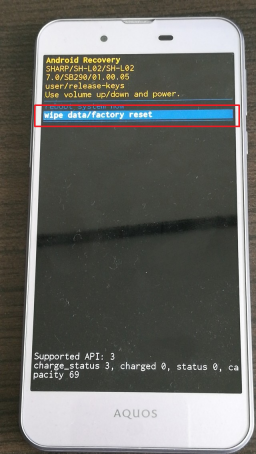
リカバリーモードではタッチ操作ができないことに注意するとともに、操作は取り消すことができません。
そのため、初期化が本当に適切がどうかよく考えた上で操作を行いましょう。
リカバリーモードの解除
また、リカバリーモードから通常の起動を行うことができます。
これは、意図せずリカバリーモードで起動してしまった場合などに使う機会があるでしょう。
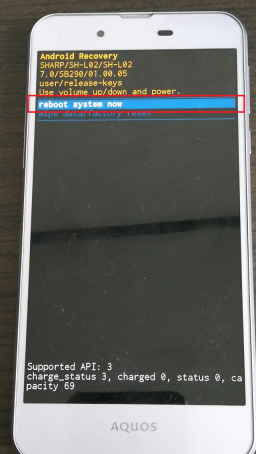
上で説明したように、リカバリーモード起動後、表示される項目から「Reboot system Now」(通常の再起動の意味)の項目を選択し、電源ボタンで実行します。
この操作を行えば、端末はリカバリーモードが解除され、通常の起動が行われます。
【Android】リカバリーモードが解除できないときの対処法
意図したものかどうかは問わず、リカバリーモードで端末が起動された後リカバリーモードを解除して、通常の起動を行うことがうまくできない場合があります。
ここではそのような場合の対処法について確認します。
キャリアショップに相談する
まず、前提として上で説明した方法で、自分でリカバリーモードを解除できないかどうか試してみましょう。
この操作がうまく行かない場合、キャリアショップに相談することが一番安全です。
意図したものかそうでないかを問わず、リカバリーモードが解除できなくなった場合、キャリアショップに端末を持ち込んで相談してみると良いでしょう。
修理を依頼する
場合によっては、端末のシステムなどに問題が生じて、リカバリーモードでしか端末を起動できなくなっている可能性があります。
このような場合、端末を修理する必要があるので、キャリアショップで相談の上、修理対応をお願いすると良いでしょう。
ただし、いきなり修理対応をお願いするのではなく、問題を見極め修理が本当に必要かどうかを判断するためにも、一度キャリアショップで相談してみることをおすすめします。